Tento postup použijte pro přiřazení profilu k vertikální hraně rámu nebo příčle. Profilem hrany obvodového pláště může být jakýkoliv profil nebo libovolná uzavřená křivka, které učíte. Můžete použít hranu profilu pro vytvoření jednoznačného rohu v situacích, kde jednoduché začištění styků nestačí.
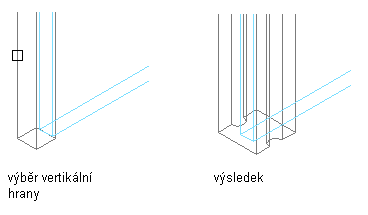
Přepsání profilu hrany
- Nakreslete uzavřenou křivku na místě, kde ji chcete zobrazit v obvodovém plášti. Poznámka: Pro dosažení nejlepších výsledků se doporučuje kreslit křivku v Půdorysu.
- Vyberte obvodový plášť, pro který chcete vytvořit přepis profilu hrany příčle nebo rámu.
- Určete režim úprav obvodového pláště:
Pokud chcete upravit... Pak… tato instance obvodového pláště Klikněte na 

 .
. styl obvodového pláště klikněte na 

 . Není-li tato možnost dostupná, pravidla projektu pro obvodový plášť jsou již založena na stylu.
. Není-li tato možnost dostupná, pravidla projektu pro obvodový plášť jsou již založena na stylu. - Klikněte na


 .
. - Vyberte vertikální hranu rámu nebo příčle.

- Vyberte profil pro přepis.
Jestliže chcete vytvořit profil hrany … Pak… z křivky, nakreslené v kroku 1 vyberte příkaz Začít od začátku u Definice profilu a zadejte název u položky Název nového profilu. z existujícího profilu ve výkresu vyberte existující profil pro Definici profilu a klikněte na příkaz Pokračovat v úpravách. - Vyberte, jestli se má profil použít u sdílené definice prvku hrany anebo jako přepis profilu hrany.
- Klikněte na tlačítko OK.
Nyní se nacházíte v režimu místních úprav a můžete definovat profil.
- Klikněte na

 .
. 
- Vyberte profil a upravte jej buď pomocí uzlů Hrana a Vrchol, pomocí příkazů na kontextové kartě Upravit na místě nebo kliknutím na pravé tlačítko a výběrem příkazu z kontextové nabídky.
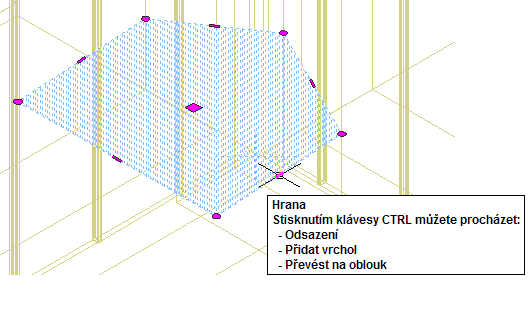
Uzel Hrana má tři režimy úprav: Odsadit, Přidat vrchol a Převést na oblouk. Výchozí režim je Odsazení, kdy se vybraná hrana odsadí ve směru, který je v pravém úhlu ke středovému bodu hrany. V závislosti na tvaru profilu a hraně vybrané ke změně se sousední čáry prodlouží nebo zkrátí a podle potřeby se přidají nové čáry.
Režim úprav Přidat vrchol slouží k přidání vrcholu do vybrané hrany a k vytvoření nové hrany. Jestliže vybraná hrana je oblouk, nová hrana je také oblouk.
Režim Převést na oblouk se používá k převedení vybrané hrany na oblouk a k natažení středového bodu hrany. Uzel hrany u oblouku disponuje také režimem Protažení, umožňujícím protáhnout střed hrany poté, co byla převedena na oblouk.
- Uložte nebo zrušte změny v osnově obvodového pláště:
Jestliže chcete opustit režim místních úprav... Pak… bez uložení změn klikněte na 
 .
. 
po uložení změn klikněte na 
 .
. 